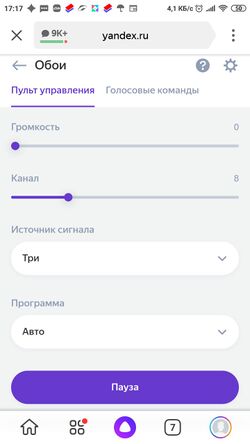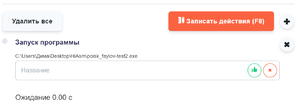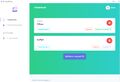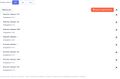Алиса управляет компьютером-5 (PC SmartHome)
Содержание
Вступление
Статья посвящена управлению компьютером с помощью программы PC SmartHome и одноимённого навыка Алисы.
Отметим несколько моментов:
- Навык изначально создавался для управления медиаплеером на ПК.
- Все настройки хранятся локально на ПК.
- Короткое видео настройки есть на сайте программы.
Установка и настройка
- Скачиваем программу на ПК, регистрируемся.
- В программе создаём нужные макросы для управления ПК.
- Переходим в Приложение Яндекс -> Устройства -> Добавить устройства.
- В списке навыков выбираем PC SmartHome и добавляем его.
У нас должно появиться устройство, визуально и списком голосовых команд похожее на ТВ-пульт. Готово, можно сразу пользоваться!
При установке на ПК может ругаться антивирус (так как программа использует доступ к мыши и клавиатуре). Отключаем антивирус на время установки (или сразу вносим в исключения антивирусной программы). Качайте дистрибутив только с официального сайта! А если есть сомнения - проверьте его на virustotal. В любом случае решение принимаете вы.
Работа
PC SmartHome на ПК может выполнять следующие действия:
- Управление мышкой (перемещения и нажатия)
- Нажатия клавиш на клавиатуре
- Нажатия сочетаний клавиш
- Запуск приложений, в т.ч. с параметрами
- Управление громкостью на ПК
- Управление паузой на ПК
Пункты 1-3 работают по принципу макросов. Сначала в режиме обучения нужно записать последовательность перемещений мыши и нажатий клавиш. Пункт 4 может использоваться как единственная команда, так и в составе макросов (п.1-3) Затем макрос присваивается кнопке виртуального пульта PC SmartHome в приложении Яндекс ("квазар").
Пункты 5 и 6 неизменяемые, и жёстко зашиты в виртуальный пульт.
Сколько команд доступно?
Посчитаем:
- Громкость на ПК
- Пауза на ПК
- Переключение входов (3 команды)
- Переключение режимов (5 команд)
- Переключение каналов (30 команд)
Итого 38 команд + системные кнопки: выбор уровня громкости, пауза.
Список голосовых команд по умолчанию можно увидеть на вкладке "Голосовые команды" пульта PC SmartHome в "квазаре". А с помощью сценариев их можно обернуть в удобные активационные фразы по вкусу.
Примеры
- Выбираем кнопку\команду в PC SmartHome.
- Включается режим обучения.
- Двигаем, щелкаем мышкой, нажимаем клавиатуру.
- Останавливаем обучение.
Далее при выборе данной кнопки\команды в нашем пульте ПК повторит все записанные действия.
- Выбираем на ПК файл\программу.
- Правый клик мыши - создать ярлык.
- В свойствах ярлыка указываем сочетания клавиш, при нажатии которых будет запускаться файл\программа.
Это сочетание используем при записи макроса
Важно: сочетания клавиш в PC SmarHome чувствительны к раскладке EN\RU и не всегда работают корректно: PC SmartHome записывает сочетания с английскими буквами, и если воспроизведении на ПК активная русская раскладка, то макрос не сработает(( Надеемся, что это пофиксят. С цифрами в сочетаниях клавиш проблем нет.
- Справа от красной кнопки "Записать действие (F8)" нажимаем плюсик, выбираем исполняемый файл
- При необходимости добавляем ключи\параметры запуска файла
Можно добавлять несколько команд запусков файлов в макрос, а также комбинировать с мышкой и клавиатурой
Внизу первого скрина - почта разработчика. Автор отвечает только на неё.
Особенности использования сочетания клавиш
- Ярлык должен располагаться на рабочем столе (но можно создать папку и собрать ярлыки там).
- Ярлык запускается через сочетание клавиш с задержкой (примерно 3 секунды, это особенность Windows).
- Кроме ярлыков на рабочем столе, можно использовать комбинации Win+1..Win+0 для запуска ярлыков из панели быстрого запуска (1 - первая иконка от кнопки "Пуск", 0 - десятая). Повторное нажатие Win+1...0 сворачивает\разворачивает уже запущенное приложение.
- Системные горячие клавиши (например Ctrl+c, Ctrl+v) и горячие клавиши внутри программ работают без ограничений и без задержки в 3 секунды.
Вывод
- Относительно лёгким способом получаем неплохие возможности голосового управления компьютером.
- Нет сторонних "прокладок" в виде третьих сервисов и танцев с бубнами.
- Приложение понемногу развивается, разработчики чинят баги, что даёт уверенность в использовании этой программы на будущее.
- Поскольку для Алисы это обычный пульт от ТВ - то хорошо срабатывают словоформы ("Вруби следующий канал", "Сделай тише", итд).